CA填写指南在手,今年美本申请不愁!
- 来源: 未知
- 发布时间: 2019-08-28 14:20
- 责编: 好留学网
01.
2019-20 CA 概述
Common Application 通用申请系统,简称 Common App,是美国大学本科申请中使用最广泛的网申平台。目前,共有八百多所各类院校在使用该平台。每年的 8 月 1 日,CA 系统会自动清除上一个申请季的学生档案,开放新一季的网申填写流程。
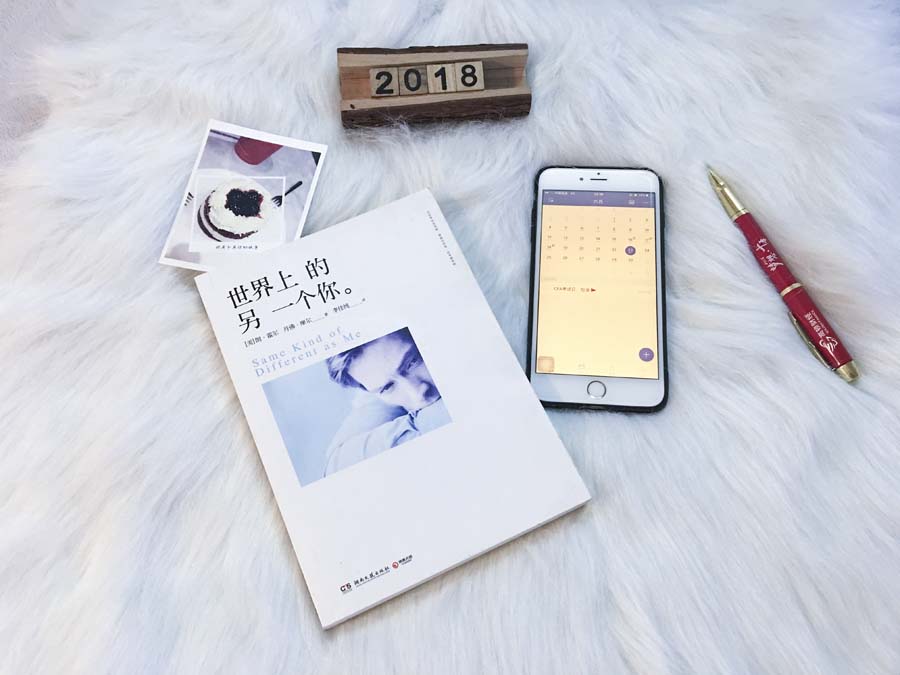
相信大家已经都听说了今年的 CA 在外观和内容上都有所变化,那接下来我就和大家分享一下具体有哪些变化。
首先从外观上来看,今年的 CA 是有很大变化的。原来的 Logo、界面都是以砖红色为主色调,现在则是走简约风,整个网站给人感觉非常的小清新。之前 UC 系统也更换了他们的申请平台界面,也是这样的小清新风格。
第二,今年的 CA 不仅有电脑版,还提供了手机版和平板电脑版,满足了大家喜欢在移动设备上进行操作的需要,可以说是非常紧跟潮流了。
第三,今年的 CA 更加有逻辑性,整个申请系统被划分为三大模块:EXPLORE, PLAN, APPLY。下面我们就分别来看看它们各自有哪些特别之处。
在 EXPLORE 部分,我总结了三大亮点:平台使用院校增加、学校介绍页面更新、虚拟访校功能上线。
今年使用 CA 平台的院校数量增加了 70 多所,其中不乏一些我们中国学生比较常申请的学校,比如佛罗里达大学。去年 UF 采用的是 CAAS 系统,今年它也加入了 CA 大家庭,对申请学生来说也是方便了不少。在 CA 官网上,有这 70 多所新增院校的名单,感兴趣的同学可以自己去查一下。
虚拟访校功能 (Virtual Tour) 给了很多因为各种原因无法亲自赴美实地走访的学生一个全新的体验。这个功能的还原度还是挺高的,大家可以通过这个界面去了解学校环境到底是什么样的。我这里给大家截取了耶鲁大学的虚拟访校页面。你可以看到,画面右边还有一个学生形象,在你浏览的同时她也在进行相应的讲解。
在 PLAN 部分,我一样总结了三个重点。第一个 "Roadmap",这对于我们国际生来说,是非常有用的,等下我会详细说明。第二个 "Paying for College",主要是针对美国本土学生的,向他们解释如何支付高昂的大学费用。第三个 "Reach Higher",这是美国前第一夫人米歇尔·奥巴马推出的一个帮助年轻人获得高等教育机会的项目,和我们国际生的关系也不大。
现在我们就来说说 "Roadmap" 这部分。通过下图我们可以看到,CA 把学生分成了不同层次,你可以根据自身情况,点击对应的页面。进去之后你会看到一个 Checklist,详细记录了你需要为申请大学做哪些准备,相当于一个申请准备的指导。
说完了 EXPLORE 和 PLAN,接下来就是 APPLY 的部分,而它就是我们使用 CA 的终极目的。其实这部分的变化并不大,只有一些细节的调整。
首先,为了让使用者有更好的体验,CA 上线了一个名为 "Common App Ready Toolkit" 的工具包。工具包里面包含了很多指导,如果学生在填写 CA 的过程中遇到了问题,可以在这个工具包里找答案。同时,CA 还针对不同的使用者,比如学校的 Counselor,上线了专门的工具包,方便他们使用。
第二,今年 CA 去掉了“犯罪历史”的相关问题。但是我注意到,当添加了具体学校之后,有些学校仍保留了这个问题。
另外,今年的“活动列表”部分变得更加友好了。在填写活动的界面里,你可以在最上方看到各种活动的种类,方便你回想起你做过什么样的活动。其中,除了常有的种类外,还增加了一个新分类 "Other experiences that have been meaningful to you"。可见,CA 也在鼓励大家不要被模式化的课外活动禁锢住。
02.
注册与登录
以上就是 CA 今年的变化总结,总体来说,CA 变得更加简洁、方便、友好,对于申请人来说肯定是件好事。现在我们就来看看,具体的网申填写步骤是什么样的。
首先,你要登录 CA 的官网 https://www.commonapp.org/,点击屏幕右上角创建账户的链接 "Create an Account"。然后,系统就会让你选择你的申请身份,“大一新生”和“转学生”二选一即可。
选择完毕后,就会进入填写个人信息的页面。有几个地方需要特别关注下,第一个是邮箱的填写,如果你是在国内读书,那就强烈不建议你使用 Gmail 等需要翻墙的邮箱,以免出现无法及时查看邮件的情况。第二个是密码的设置,请大家一定要仔细查看设置要求,不符合系统规定的密码是没办法通过的。第三个是地址的输入,今年在输入地址时,系统会进行自动识别。如果你的地址没有被识别到,你可以将下拉菜单拉到最后,选择 "I don't see my address",然后再手动输入地址就好了。
选择“目前所在地”时,大部分同学应该都是选择 "NO"(但不知道咱们读者里有没有来自所列国家的同学呀?)。选择“申请年级”时要注意,对于 2020 年入学的同学而言,选择 "2019 or 2020" 才是正确的。别忘了,还要勾选最后的三个正方形选框。最后点击 "Create Account",就大功告成了。
03.
网申填写
账号创建完毕后,我们点击黑色栏目里的 "Common App" 选项,开始填写网申信息,内容包括 profile(基本信息),family(家庭信息),education(教育背景),testing(考试成绩),activities(活动列表),writing(个人文书),courses & grades(在校成绩)。
需要注意的是,以上内容是可以共享给所有使用 CA 申请的院校的;填写框旁边带有 * 的项目为必填项;另外,屏幕右侧的 instructions and help 有相关指引,可供大家参考。
接下来,我们挨个儿来分析下这些内容的填写注意事项。首先是 profile(基本信息)部分。这部分的内容还是挺多的,我给大家都列了出来:
个人信息这部分,主要是姓名、性别、出生日期等,如实填写就好。
地址这一块,建议在 "Permanent home address" 处填写学生的家庭住址,在 "Alternate mailing address" 处填写一个方便接收学校快递的地址,比如父母的公司地址,以防家里没人不能及时收件。同样的,在输入地址时,系统会进行自动识别。如果你的地址没有被识别到,你可以将下拉菜单拉到最后,选择 "I don't see my address",然后再手动输入地址就好了。
联系方式、种族信息、地理信息的内容,都请按照实际情况填写。
语言这一块,我们中国学生一般都是填 Mandarin 和 English。如果你会粤语,记得填一下 Cantonese。如果你还会其他语言,也一起填上。至于语言水平,那就根据你的程度来勾选。
公民身份这一部分,需要我来重点讲解一下。我们国际生要选择 other (Non - US) 这个选项。如果你是绿卡持有者,则要选择 U.S. Permanent Resident 这个选项,并上传你的绿卡。如果你是美高的学生,要填写你目前的签证信息。如果你之前没有美国签证,在入读美本时需要申请一个新签证的话,那你的签证类型要选择 F-1。
最后一个 Common App Fee Waier,即豁免申请费的部分,请大家填写 "NO"。
家庭状况里包括有父母个人信息、父母婚姻情况等。其中有一个问题是询问你是否有兄弟姐妹 (sibling),你要如实填写,如果没有亲生的兄弟姐妹,就填 "0"。
下一个部分呢是 Education(教育背景),这部分的内容也挺多的,我也帮大家罗列出来了:
首先是在读学校,你会在页面上找到一个 "Find School" 的链接,点击之后你就可以通过 CEEB Code、学校位置及学校名称查找你的学校。CEEB Code 是什么呢?CEEB 的全称是 College Entrance Examination Board 美国大学入学考试委员会,它会给每个高中和大学分配一个代码,这个代码就是 CEEB Code。一般美高和国际高中都会有这个 code,你可以去问学校的老师,或者去 College Board 官网上查找。
如果你是普高的学生,在这里找不到你学校的话,你就选择 "I don't see my high school in this list",然后进行手动输入。要注意的是,你输入的学校名称一定要与你提供的成绩单上的学校名称保持一致。
在填写 "Counselor" 时,如果你是美高或是国际高中的学生,那你就如实填写。如果你是普高学生,填写班主任的信息即可。
接下来是 "Other Secondary/High School" 的部分。如果你从 9 年级开始有转学的经历,或者像大部分普高学生的 9 年级其实还是初中的话,都是需要填写这部分信息的。另外,你还需要解释一下你离开这所学校的原因。
对于大多数高中生来说,"College & Universities" 的部分其实最多的就是夏校的经历。如果你是美高的学生,可能会有不一样的情况,请和你的学校老师确认。如果你没有任何这方面的经历,则填写 "0" 即可。
成绩这部分的内容,请一定要在你的学校老师确认之后再填写。这里面只有一个必填问题,就是你毕业年级的人数,这个一定要问一下老师。
关于在读课程,我们一般都是填写 12 年级的课程内容,如果你是 gap year 的学生,也一样是填 12 年级的课程内容。另外,这里还需要你写清课程数目、学制、课程名称(与成绩的保持一致)、课程等级(普高就是 Regular,美高或国际高中按情况填写)以及 Schedule。
荣誉部分你可以填写 5 个,需要详细到名称、等级、获奖时间等细节。
"Community-based Organization" 部分一般是问你在申请过程中有没有受到社区组织的帮助,我们填 "0" 就可以。
"Future Plan" 问的是你未来想要从事什么领域的工作或研究,最高学历打算修到什么程度。这部分你要如实填写,而且最好是和你的申请方向、补充文书保持一致。
标化考试这部分,你要根据 "Tests Taken" 下面给予的考试类型进行分数填写,一般会填写 TOEFL, SAT, SAT II, ACT, AP 等考试情况。填写时,你要注意一下申请策略,比如有些学校是不需要提供某类考试成绩的。另外,还有一个 "Senior Secondary Leaving Examinations" 的问题,我们填 "NO"。
随后,就到了我们很关键的 activities(活动列表)部分了。正如我之前所说,CA 今年给出了活动分类,可以帮我们更好地理清思路。下图中,左边一栏列出的就是这次新增的活动分类。填写活动时,最多可以填写 10 个,并且最好是按照活动的重要性,或者活动与申请方向的相关度来进行排列。
紧接着就是 writing(个人文书)部分。这里填入的是 Personal Essay,即从 CA 给出的 7 个题目当中选择 1 个进行作答。具体操作时,系统会先让你选择题目,然后再跳出一个文本框让你填写。我建议大家可以事先在 Word 里面编辑好文书,然后直接粘贴到这个文本框中。粘贴后,一定要注意检查内容是否正确,比如是不是有段落错乱,是不是有字符消失等情况。
另外,文书部分还有两个小问题需要你填写。第一个是 "Disciplinary History(违纪纪录)",这个地方一般情况下填写 "NO" 即可,如果确实有跟随档案的纪录,那还是要如实填写。第二个是 "Additional Information",这其实是个选填项,可以填写之前没写完的、你认为比较重要的荣誉、课外活动等内容;也可以选择解释一些状况,例如说明一下为什么你的某个阶段成绩不理想等。
然后是在校成绩的部分,其实这部分并不是所有学校都需要你填写的。我在这里整理了一个需要提供在校成绩的学校列表,其中用红框圈出的是我们中国学生经常申请的院校,比如南加州大学、普渡大学、威斯康辛大学麦迪逊分校等。我建议大家可以提前准备好 9-11 年级的成绩单,以免到时候还要临时去找。
04.
非通用部分
以上这些部分都是 CA 的通用部分信息,也就是说,你在以上部分填写的内容,只要是使用 CA 的院校都可以看得见。下面我们来看看非通用部分,也就是每个院校单独的页面。
如果你要申请某一所学校,那你首先要去 "College Search" 板块中进行搜索,然后添加到你的申请列表中。添加之后,你会看到这所学校的申请信息。这里我以纽约大学为例,可以看到,添加了 NYU 之后,就能看到它的申请信息,包括学校联系方式、申请截止日期等。
另外,你要申请这所学校的哪个批次、哪个专业(学院),学校的补充文书题目都会出现在这里。填写完后,你还要邀请你的推荐人对你进行推荐。检查无误后,就可以提交这所学校的申请了。不过要注意的是,有些学校的 Writing Supplement 部分是要单独提交的。所以在你提交完学校申请后,不要忘记再提交一份 Writing Supplement 哦。
2019-20 CA 概述
Common Application 通用申请系统,简称 Common App,是美国大学本科申请中使用最广泛的网申平台。目前,共有八百多所各类院校在使用该平台。每年的 8 月 1 日,CA 系统会自动清除上一个申请季的学生档案,开放新一季的网申填写流程。
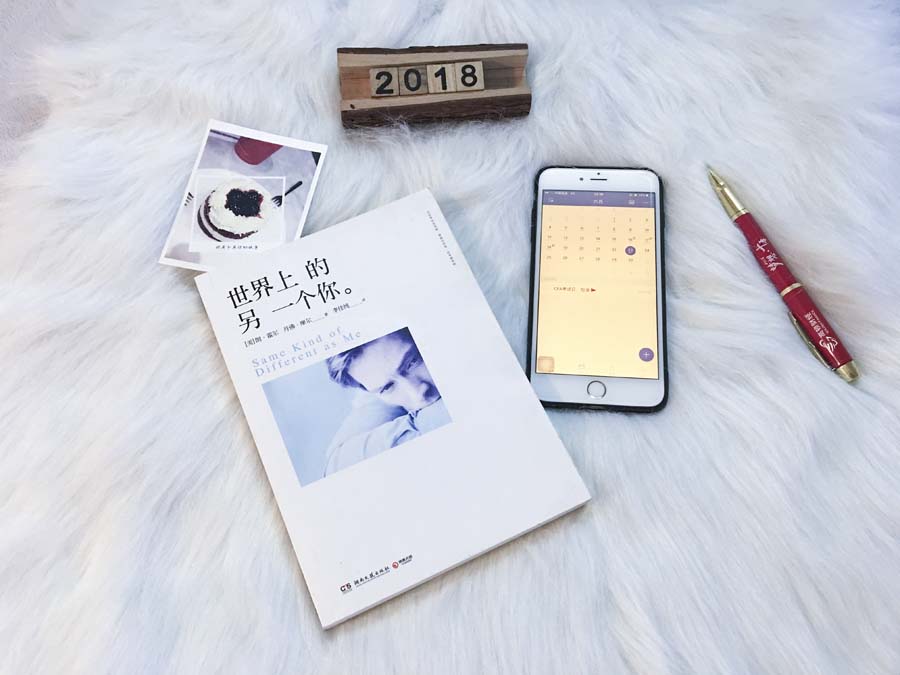
相信大家已经都听说了今年的 CA 在外观和内容上都有所变化,那接下来我就和大家分享一下具体有哪些变化。
首先从外观上来看,今年的 CA 是有很大变化的。原来的 Logo、界面都是以砖红色为主色调,现在则是走简约风,整个网站给人感觉非常的小清新。之前 UC 系统也更换了他们的申请平台界面,也是这样的小清新风格。
第二,今年的 CA 不仅有电脑版,还提供了手机版和平板电脑版,满足了大家喜欢在移动设备上进行操作的需要,可以说是非常紧跟潮流了。
第三,今年的 CA 更加有逻辑性,整个申请系统被划分为三大模块:EXPLORE, PLAN, APPLY。下面我们就分别来看看它们各自有哪些特别之处。
在 EXPLORE 部分,我总结了三大亮点:平台使用院校增加、学校介绍页面更新、虚拟访校功能上线。
今年使用 CA 平台的院校数量增加了 70 多所,其中不乏一些我们中国学生比较常申请的学校,比如佛罗里达大学。去年 UF 采用的是 CAAS 系统,今年它也加入了 CA 大家庭,对申请学生来说也是方便了不少。在 CA 官网上,有这 70 多所新增院校的名单,感兴趣的同学可以自己去查一下。
虚拟访校功能 (Virtual Tour) 给了很多因为各种原因无法亲自赴美实地走访的学生一个全新的体验。这个功能的还原度还是挺高的,大家可以通过这个界面去了解学校环境到底是什么样的。我这里给大家截取了耶鲁大学的虚拟访校页面。你可以看到,画面右边还有一个学生形象,在你浏览的同时她也在进行相应的讲解。
在 PLAN 部分,我一样总结了三个重点。第一个 "Roadmap",这对于我们国际生来说,是非常有用的,等下我会详细说明。第二个 "Paying for College",主要是针对美国本土学生的,向他们解释如何支付高昂的大学费用。第三个 "Reach Higher",这是美国前第一夫人米歇尔·奥巴马推出的一个帮助年轻人获得高等教育机会的项目,和我们国际生的关系也不大。
现在我们就来说说 "Roadmap" 这部分。通过下图我们可以看到,CA 把学生分成了不同层次,你可以根据自身情况,点击对应的页面。进去之后你会看到一个 Checklist,详细记录了你需要为申请大学做哪些准备,相当于一个申请准备的指导。
说完了 EXPLORE 和 PLAN,接下来就是 APPLY 的部分,而它就是我们使用 CA 的终极目的。其实这部分的变化并不大,只有一些细节的调整。
首先,为了让使用者有更好的体验,CA 上线了一个名为 "Common App Ready Toolkit" 的工具包。工具包里面包含了很多指导,如果学生在填写 CA 的过程中遇到了问题,可以在这个工具包里找答案。同时,CA 还针对不同的使用者,比如学校的 Counselor,上线了专门的工具包,方便他们使用。
第二,今年 CA 去掉了“犯罪历史”的相关问题。但是我注意到,当添加了具体学校之后,有些学校仍保留了这个问题。
另外,今年的“活动列表”部分变得更加友好了。在填写活动的界面里,你可以在最上方看到各种活动的种类,方便你回想起你做过什么样的活动。其中,除了常有的种类外,还增加了一个新分类 "Other experiences that have been meaningful to you"。可见,CA 也在鼓励大家不要被模式化的课外活动禁锢住。
02.
注册与登录
以上就是 CA 今年的变化总结,总体来说,CA 变得更加简洁、方便、友好,对于申请人来说肯定是件好事。现在我们就来看看,具体的网申填写步骤是什么样的。
首先,你要登录 CA 的官网 https://www.commonapp.org/,点击屏幕右上角创建账户的链接 "Create an Account"。然后,系统就会让你选择你的申请身份,“大一新生”和“转学生”二选一即可。
选择完毕后,就会进入填写个人信息的页面。有几个地方需要特别关注下,第一个是邮箱的填写,如果你是在国内读书,那就强烈不建议你使用 Gmail 等需要翻墙的邮箱,以免出现无法及时查看邮件的情况。第二个是密码的设置,请大家一定要仔细查看设置要求,不符合系统规定的密码是没办法通过的。第三个是地址的输入,今年在输入地址时,系统会进行自动识别。如果你的地址没有被识别到,你可以将下拉菜单拉到最后,选择 "I don't see my address",然后再手动输入地址就好了。
选择“目前所在地”时,大部分同学应该都是选择 "NO"(但不知道咱们读者里有没有来自所列国家的同学呀?)。选择“申请年级”时要注意,对于 2020 年入学的同学而言,选择 "2019 or 2020" 才是正确的。别忘了,还要勾选最后的三个正方形选框。最后点击 "Create Account",就大功告成了。
03.
网申填写
账号创建完毕后,我们点击黑色栏目里的 "Common App" 选项,开始填写网申信息,内容包括 profile(基本信息),family(家庭信息),education(教育背景),testing(考试成绩),activities(活动列表),writing(个人文书),courses & grades(在校成绩)。
需要注意的是,以上内容是可以共享给所有使用 CA 申请的院校的;填写框旁边带有 * 的项目为必填项;另外,屏幕右侧的 instructions and help 有相关指引,可供大家参考。
接下来,我们挨个儿来分析下这些内容的填写注意事项。首先是 profile(基本信息)部分。这部分的内容还是挺多的,我给大家都列了出来:
个人信息这部分,主要是姓名、性别、出生日期等,如实填写就好。
地址这一块,建议在 "Permanent home address" 处填写学生的家庭住址,在 "Alternate mailing address" 处填写一个方便接收学校快递的地址,比如父母的公司地址,以防家里没人不能及时收件。同样的,在输入地址时,系统会进行自动识别。如果你的地址没有被识别到,你可以将下拉菜单拉到最后,选择 "I don't see my address",然后再手动输入地址就好了。
联系方式、种族信息、地理信息的内容,都请按照实际情况填写。
语言这一块,我们中国学生一般都是填 Mandarin 和 English。如果你会粤语,记得填一下 Cantonese。如果你还会其他语言,也一起填上。至于语言水平,那就根据你的程度来勾选。
公民身份这一部分,需要我来重点讲解一下。我们国际生要选择 other (Non - US) 这个选项。如果你是绿卡持有者,则要选择 U.S. Permanent Resident 这个选项,并上传你的绿卡。如果你是美高的学生,要填写你目前的签证信息。如果你之前没有美国签证,在入读美本时需要申请一个新签证的话,那你的签证类型要选择 F-1。
最后一个 Common App Fee Waier,即豁免申请费的部分,请大家填写 "NO"。
家庭状况里包括有父母个人信息、父母婚姻情况等。其中有一个问题是询问你是否有兄弟姐妹 (sibling),你要如实填写,如果没有亲生的兄弟姐妹,就填 "0"。
下一个部分呢是 Education(教育背景),这部分的内容也挺多的,我也帮大家罗列出来了:
首先是在读学校,你会在页面上找到一个 "Find School" 的链接,点击之后你就可以通过 CEEB Code、学校位置及学校名称查找你的学校。CEEB Code 是什么呢?CEEB 的全称是 College Entrance Examination Board 美国大学入学考试委员会,它会给每个高中和大学分配一个代码,这个代码就是 CEEB Code。一般美高和国际高中都会有这个 code,你可以去问学校的老师,或者去 College Board 官网上查找。
如果你是普高的学生,在这里找不到你学校的话,你就选择 "I don't see my high school in this list",然后进行手动输入。要注意的是,你输入的学校名称一定要与你提供的成绩单上的学校名称保持一致。
在填写 "Counselor" 时,如果你是美高或是国际高中的学生,那你就如实填写。如果你是普高学生,填写班主任的信息即可。
接下来是 "Other Secondary/High School" 的部分。如果你从 9 年级开始有转学的经历,或者像大部分普高学生的 9 年级其实还是初中的话,都是需要填写这部分信息的。另外,你还需要解释一下你离开这所学校的原因。
对于大多数高中生来说,"College & Universities" 的部分其实最多的就是夏校的经历。如果你是美高的学生,可能会有不一样的情况,请和你的学校老师确认。如果你没有任何这方面的经历,则填写 "0" 即可。
成绩这部分的内容,请一定要在你的学校老师确认之后再填写。这里面只有一个必填问题,就是你毕业年级的人数,这个一定要问一下老师。
关于在读课程,我们一般都是填写 12 年级的课程内容,如果你是 gap year 的学生,也一样是填 12 年级的课程内容。另外,这里还需要你写清课程数目、学制、课程名称(与成绩的保持一致)、课程等级(普高就是 Regular,美高或国际高中按情况填写)以及 Schedule。
荣誉部分你可以填写 5 个,需要详细到名称、等级、获奖时间等细节。
"Community-based Organization" 部分一般是问你在申请过程中有没有受到社区组织的帮助,我们填 "0" 就可以。
"Future Plan" 问的是你未来想要从事什么领域的工作或研究,最高学历打算修到什么程度。这部分你要如实填写,而且最好是和你的申请方向、补充文书保持一致。
标化考试这部分,你要根据 "Tests Taken" 下面给予的考试类型进行分数填写,一般会填写 TOEFL, SAT, SAT II, ACT, AP 等考试情况。填写时,你要注意一下申请策略,比如有些学校是不需要提供某类考试成绩的。另外,还有一个 "Senior Secondary Leaving Examinations" 的问题,我们填 "NO"。
随后,就到了我们很关键的 activities(活动列表)部分了。正如我之前所说,CA 今年给出了活动分类,可以帮我们更好地理清思路。下图中,左边一栏列出的就是这次新增的活动分类。填写活动时,最多可以填写 10 个,并且最好是按照活动的重要性,或者活动与申请方向的相关度来进行排列。
紧接着就是 writing(个人文书)部分。这里填入的是 Personal Essay,即从 CA 给出的 7 个题目当中选择 1 个进行作答。具体操作时,系统会先让你选择题目,然后再跳出一个文本框让你填写。我建议大家可以事先在 Word 里面编辑好文书,然后直接粘贴到这个文本框中。粘贴后,一定要注意检查内容是否正确,比如是不是有段落错乱,是不是有字符消失等情况。
另外,文书部分还有两个小问题需要你填写。第一个是 "Disciplinary History(违纪纪录)",这个地方一般情况下填写 "NO" 即可,如果确实有跟随档案的纪录,那还是要如实填写。第二个是 "Additional Information",这其实是个选填项,可以填写之前没写完的、你认为比较重要的荣誉、课外活动等内容;也可以选择解释一些状况,例如说明一下为什么你的某个阶段成绩不理想等。
然后是在校成绩的部分,其实这部分并不是所有学校都需要你填写的。我在这里整理了一个需要提供在校成绩的学校列表,其中用红框圈出的是我们中国学生经常申请的院校,比如南加州大学、普渡大学、威斯康辛大学麦迪逊分校等。我建议大家可以提前准备好 9-11 年级的成绩单,以免到时候还要临时去找。
04.
非通用部分
以上这些部分都是 CA 的通用部分信息,也就是说,你在以上部分填写的内容,只要是使用 CA 的院校都可以看得见。下面我们来看看非通用部分,也就是每个院校单独的页面。
如果你要申请某一所学校,那你首先要去 "College Search" 板块中进行搜索,然后添加到你的申请列表中。添加之后,你会看到这所学校的申请信息。这里我以纽约大学为例,可以看到,添加了 NYU 之后,就能看到它的申请信息,包括学校联系方式、申请截止日期等。
另外,你要申请这所学校的哪个批次、哪个专业(学院),学校的补充文书题目都会出现在这里。填写完后,你还要邀请你的推荐人对你进行推荐。检查无误后,就可以提交这所学校的申请了。不过要注意的是,有些学校的 Writing Supplement 部分是要单独提交的。所以在你提交完学校申请后,不要忘记再提交一份 Writing Supplement 哦。
版权声明:
1、凡本网站注明“来源好留学网”的所有作品,均为本网站合法拥有版权的作品,未经本网站授权,任何媒体、网站、个人不得转载、链接、转帖或以其他方式使用。
- 上一篇:美国社区大学申请误区
- 下一篇:没有了
相关文章
-
19/03 2017年美国研究生留学申请官方指南


